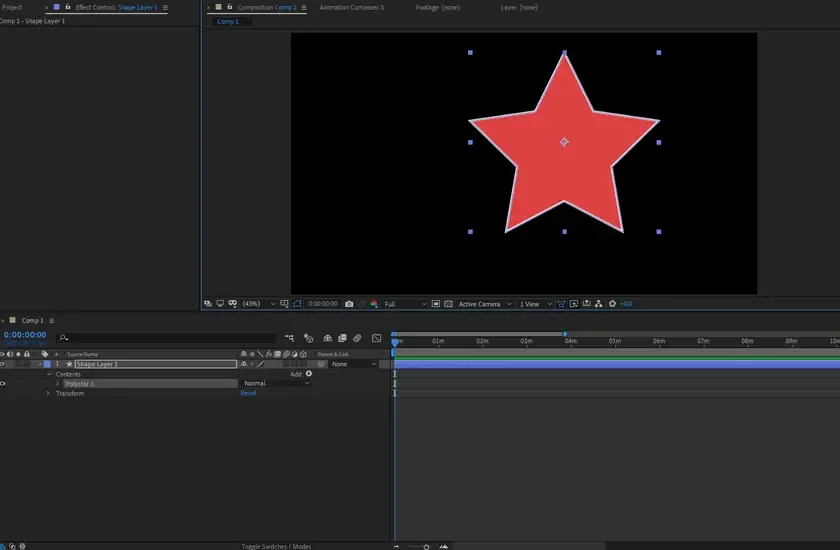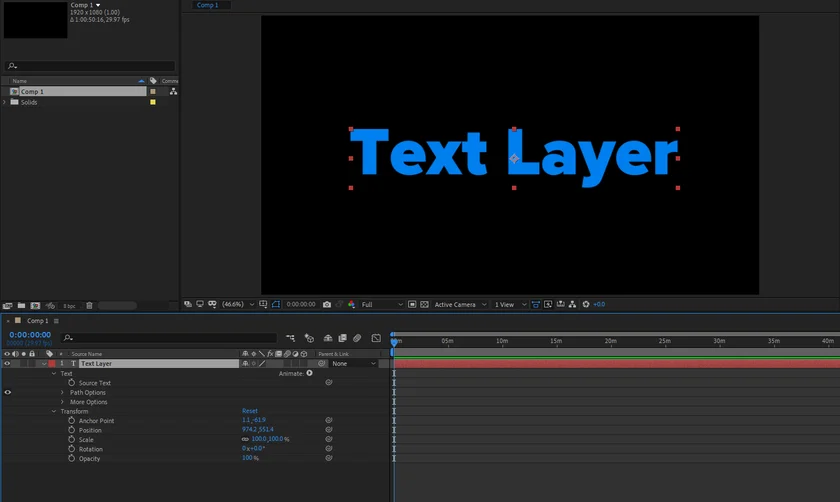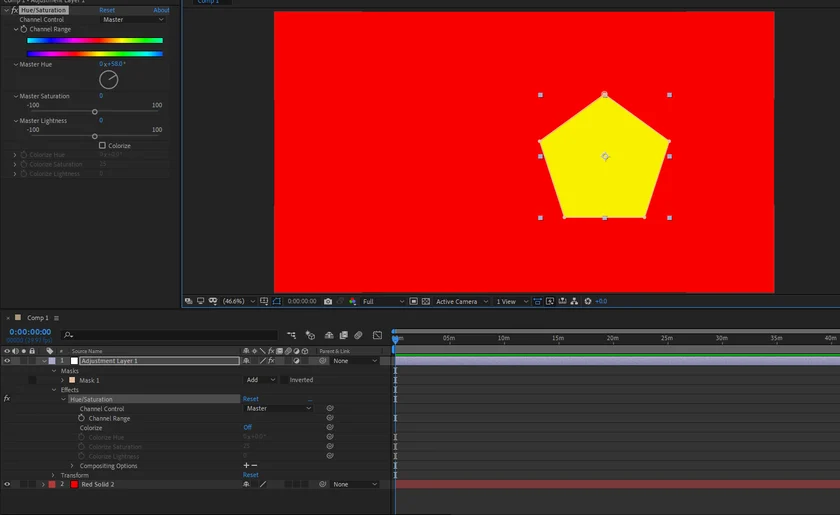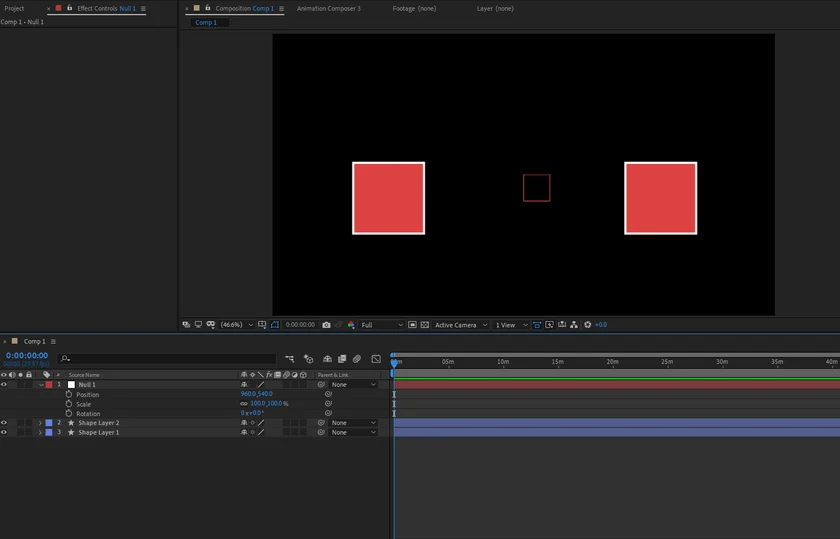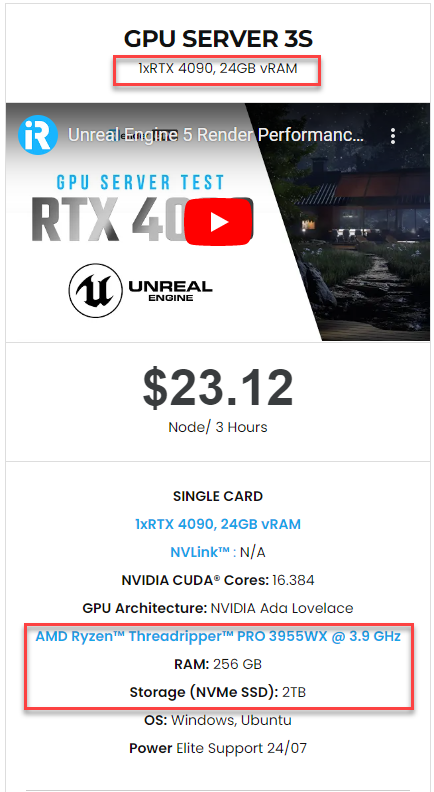Cách tạo Layer trong After Effects với iRender
Adobe After Effects (AE) là một trong những phần mềm đồ họa chuyển động và SFX hàng đầu. Nó được sử dụng bởi các nhà biên tập video, nhà làm phim hoạt hình và nhà thiết kế…
Layer Tab có lẽ là một trong số ít công cụ After Effects đầu tiên mà bạn sẽ truy cập. Ban đầu, một số loại layer có thể khiến bạn cảm thấy hơi choáng ngợp. Tuy nhiên, với hướng dẫn ngắn gọn dành cho người mới bắt đầu này, bạn có thể dễ dàng tạo Layer trong After Effects.
1. Shape layer
Để tạo Layer trong After Effect trước hết bạn cần hiểu được Shape Layer là gì. Shape layer là một trong những lớp đầu tiên bạn có thể thử nghiệm. Bạn có thể vẽ hình bằng công cụ bút hoặc sử dụng hình dạng mặc định mà After Effects cung cấp. Chẳng hạn như hình elip, hình chữ nhật, ngôi sao, đa giác hoặc hình bầu dục. Shape layer được sử dụng để tạo ra các hình dạng đối xứng và các mẫu độc đáo nhanh chóng.
- Bạn cũng có thể vẽ một hình trực tiếp trong Composition panel và thêm nó vào thành phần trong After Effects.
- Ngoài ra, bạn cũng có thể áp dụng cài đặt nét và tô cho hình và sửa đổi đường dẫn của nó.
2. Solid Layer
Cách tiếp theo để tạo Layer trong Affet Effects là sử dụng Solid Layer. Solid Layer là ít phức tạp hơn Shape Layer và không có bất kỳ thuộc tính tùy chỉnh nào. Do đó, Solid Layer là một giải pháp thay thế thiết thực hơn nếu bạn không cần tất cả các tính năng bổ sung đó. Đó là một lớp đơn màu đơn giản với kích thước pixel cụ thể.
- Để tạo solid layer, bạn có thể nhấn ctrl+y hoặc tới menu Layer drop-down chọn solid.
- Bạn có thể sử dụng solid layer khi bạn cần một đồ họa đơn giản có màu đồng nhất.
3. Text layer
Text layer chỉ là text với các tùy chỉnh thông thường như kích thước và căn chỉnh đoạn văn, khoảng cách văn bản, màu sắc và phông chữ. After Effects cung cấp rất nhiều animation độc đáo có thể truy cập được trong Tab Animation của bất kỳ Text layer nào.
Để tạo và chỉnh sửa văn bản trực tiếp trên màn hình trong bảng thành phần, hãy chuyển đến Layer drop-down menu dưới text mới được chọn.
Để tạo đoạn văn , hãy nhấp vào công cụ Horizontal Text. Sau đó kéo chuột vào Composition và tạo hộp văn bản.
4. Adjustment layer
Adjustment layer sửa đổi tất cả các layer bên dưới nó. Chỉ riêng Adjustment layer đã là một hình ảnh trống. Tuy nhiên, bất kỳ tác dụng nào của nó sẽ được giảm bớt và áp dụng cho chúng khi được đặt lên trên những tác dụng khác. Lớp điều chỉnh sẽ sửa đổi bất kỳ lâyer nào nó chồng lên nhau.
- Nếu bạn muốn sửa đổi nhiều layer cùng một lúc, việc sử dụng lớp điều chỉnh trong Adobe After Effects khá hữu ích.
- Để tạo Adjustment layer, hãy tới các Layer, New, Adjustment Layer.
- Tại đây, bạn có thể áp dụng hiệu ứng Lumetri để chỉnh sửa màu sắc.
5. Null layer
Null layer khá giống với Adjustment layer. Tuy nhiên, thay vì áp dụng các hiệu ứng của nó cho các lớp bên dưới, nó kiểm soát các thuộc tính biến đổi. Các đối tượng null thường được sử dụng để lưu trữ dữ liệu theo dõi chuyển động.
Để sử dụng Null layer, hãy áp dụng chức năng pick roi để gắn một layer vào Null layer.
iRender - Dịch vụ kết xuất đám mây phù hợp nhất cho After Effects
Bạn đang làm việc với dự án sử dụng phần mềm After Effects và muốn sử dụng những cải tiến mới nhất của phần mềm này. Tuy nhiên, cấu hình máy tính của bạn còn hạn chế, thì iRender sẽ mang đến cho bạn giải pháp để giải quyết triệt để vấn đề đó. Chúng tôi đã phát triển nhiều gói máy chủ được cấu hình hóa và tối ưu hóa cho kết xuất GPU. Với After Effects, chúng tôi đề xuất bạn trải nghiệm trước với dòng card Nvidia RTX4090 mạnh mẽ để tăng tốc độ render của bạn.
Nếu bạn có bất kỳ vấn đề hoặc câu hỏi nào, đừng ngần ngại liên hệ với nhóm hỗ trợ 24/7. Chúng tôi luôn sẵn lòng trợ giúp bạn với giải đáp mọi thắc mắc.
Trong tháng 1 này, iRender đang có chương trình ƯU ĐÃI ĐẶC BIỆT dành riêng cho bạn: Tặng 100% bonus cho khách hàng đăng ký tài khoản và nạp tiền trong vòng 24h sau khi đăng ký (đối với sinh viên, tặng 50% bonus cho mỗi lần nạp tiền).
Đăng ký tài khoản ngay hôm nay để trải nghiệm dịch vụ của chúng tôi. Hoặc liên hệ với chúng tôi qua Zalo: 0912075500 để được tư vấn và hỗ trợ miễn phí.
iRender – Luôn đồng hành cùng bạn!
Nguồn tham khảo:https://www.webdew.com